Trong thời đại số hóa, nhu cầu về hình ảnh có độ phân giải cao ngày càng trở nên quan trọng. Cho dù bạn là một nhà thiết kế, nhiếp ảnh gia, hoặc chỉ đơn giản là người dùng thông thường, việc nâng cấp chất lượng hình ảnh từ các tệp ảnh cũ, mờ hoặc có độ phân giải thấp đã trở thành một yêu cầu phổ biến. Đây là lúc phần mềm Upscayl xuất hiện như một giải pháp hữu hiệu, giúp bạn biến đổi hình ảnh một cách nhanh chóng và dễ dàng nhờ công nghệ trí tuệ nhân tạo (AI).
Upscayl là gì?
Upscayl là một phần mềm mã nguồn mở sử dụng các mô hình AI để nâng cấp độ phân giải của hình ảnh mà không làm mất chi tiết quan trọng. Phần mềm này có khả năng phóng to hình ảnh mà vẫn giữ được độ sắc nét và rõ ràng, điều mà các phương pháp phóng to truyền thống thường không thể đạt được. Upscayl được phát triển dựa trên các mô hình máy học tiên tiến, giúp tái tạo và thêm vào các chi tiết bị mất khi hình ảnh được phóng to.
Không giống như nhiều công cụ khác yêu cầu kiến thức chuyên sâu về chỉnh sửa hình ảnh, Upscayl có giao diện trực quan và dễ sử dụng, phù hợp cho mọi đối tượng người dùng. Cho dù bạn muốn nâng cấp hình ảnh cá nhân, hình ảnh công việc hay thậm chí hình ảnh cho các dự án chuyên nghiệp, phần mềm này đều có thể đáp ứng tốt yêu cầu của bạn.
Các tính năng nổi bật của Upscayl
- Nâng cấp độ phân giải hình ảnh: Upscayl có khả năng nâng cấp hình ảnh lên đến 4x hoặc thậm chí cao hơn mà không làm giảm chất lượng. Điều này giúp người dùng cải thiện độ sắc nét và chi tiết của hình ảnh, ngay cả khi ảnh ban đầu có độ phân giải thấp.
- Mô hình AI thông minh: Phần mềm này sử dụng các mô hình AI khác nhau để tối ưu hóa quá trình xử lý cho từng loại hình ảnh khác nhau, từ ảnh chân dung, phong cảnh, đến các bức tranh nghệ thuật kỹ thuật số.
- Hỗ trợ đa định dạng: Upscayl hỗ trợ nhiều định dạng hình ảnh phổ biến như JPEG, PNG, BMP và TIFF, giúp người dùng linh hoạt trong việc chọn lựa hình ảnh để nâng cấp.
- Giao diện thân thiện, dễ sử dụng: Với thiết kế giao diện đơn giản, người dùng không cần phải có kiến thức chuyên sâu về chỉnh sửa hình ảnh để sử dụng Upscayl. Chỉ cần vài cú nhấp chuột, bạn đã có thể nâng cấp hình ảnh của mình nhanh chóng.
- Tùy chỉnh nâng cấp linh hoạt: Upscayl cho phép người dùng tùy chỉnh mức độ nâng cấp theo ý muốn. Bạn có thể chọn phóng to 2x, 4x hoặc cao hơn tùy thuộc vào nhu cầu. Ngoài ra, các bộ lọc AI có thể được tùy chỉnh để phù hợp với các loại hình ảnh khác nhau, giúp đảm bảo rằng kết quả luôn tối ưu nhất.
Tải và cài đặt Upscayl
Việc tải và cài đặt Upscayl rất đơn giản và nhanh chóng:
- Tải xuống: Truy cập trang web chính thức của Upscayl và chọn phiên bản phù hợp với hệ điều hành của bạn (Windows, macOS, hoặc Linux).
- Cài đặt: Sau khi tải về, bạn chỉ cần mở tệp cài đặt và làm theo các hướng dẫn trên màn hình để hoàn tất quá trình cài đặt.
- Chạy chương trình: Khi quá trình cài đặt hoàn tất, bạn mở Upscayl và bắt đầu sử dụng ngay. Giao diện đơn giản và trực quan của phần mềm giúp bạn nhanh chóng nắm bắt các chức năng cơ bản mà không cần phải dành nhiều thời gian để tìm hiểu.
Hướng dẫn sử dụng Upscayl
1. Chọn hình ảnh
Sau khi mở phần mềm, bạn nhấp vào nút “Open” để chọn hình ảnh mà bạn muốn nâng cấp từ máy tính của mình. Upscayl hỗ trợ đa dạng các định dạng ảnh, vì vậy bạn có thể dễ dàng tải lên bất kỳ tệp hình ảnh nào mà bạn muốn.
2. Chọn mức độ nâng cấp
Upscayl cho phép bạn chọn mức độ nâng cấp độ phân giải cho hình ảnh. Các tùy chọn thường gặp bao gồm tăng gấp đôi (2x) hoặc gấp bốn lần (4x) độ phân giải ban đầu. Nếu bạn cần hình ảnh có độ phân giải rất cao, bạn cũng có thể chọn các tùy chọn nâng cấp cao hơn.
3. Bắt đầu quá trình nâng cấp
Sau khi đã chọn mức độ nâng cấp, bạn nhấn nút “Start” để bắt đầu quá trình. Upscayl sẽ sử dụng các mô hình AI để phóng to và cải thiện chất lượng hình ảnh. Quá trình này có thể mất vài giây hoặc vài phút tùy thuộc vào kích thước hình ảnh và mức độ nâng cấp bạn đã chọn.
4. Lưu hình ảnh
Khi quá trình nâng cấp hoàn tất, bạn có thể xem trước kết quả trên màn hình và lưu lại hình ảnh vào máy tính. Upscayl cho phép lưu hình ảnh dưới các định dạng phổ biến như PNG hoặc JPEG.
Ứng dụng thực tiễn của Upscayl
1. Nâng cấp ảnh cũ và ảnh số hóa
Upscayl đặc biệt hữu ích khi bạn cần nâng cấp các bức ảnh cũ, ảnh gia đình đã bị mờ hoặc ảnh số hóa từ các nguồn có độ phân giải thấp. Phần mềm giúp tái tạo và thêm vào các chi tiết mới, mang lại cho những bức ảnh cũ vẻ sắc nét và sinh động hơn.
2. Sử dụng cho quảng cáo và truyền thông
Trong ngành quảng cáo và truyền thông, hình ảnh chất lượng cao luôn là yếu tố quan trọng để thu hút khách hàng. Upscayl giúp nâng cấp hình ảnh một cách nhanh chóng và hiệu quả, cho phép các nhà quảng cáo tạo ra nội dung trực quan thu hút mà không cần phải tìm kiếm các nguồn ảnh độ phân giải cao từ đầu.
3. Ứng dụng trong nghiên cứu và bảo tồn
Trong các lĩnh vực như khảo cổ học và bảo tồn nghệ thuật, việc xử lý các hình ảnh có độ phân giải thấp để phục vụ nghiên cứu và lưu trữ là rất quan trọng. Upscayl cung cấp giải pháp nâng cấp chất lượng hình ảnh để các nhà nghiên cứu có thể làm việc với các dữ liệu hình ảnh chi tiết hơn.
Kết luận
Upscayl là một công cụ mạnh mẽ và dễ sử dụng cho bất kỳ ai muốn nâng cấp chất lượng hình ảnh bằng công nghệ AI. Từ những người dùng thông thường đến các chuyên gia trong ngành quảng cáo và nghiên cứu, Upscayl mang lại khả năng cải thiện hình ảnh nhanh chóng, hiệu quả và tiện lợi. Điều này giúp nó trở thành một phần mềm không thể thiếu trong bộ công cụ làm việc của nhiều người.
Đây là 1 bài viết rất đặc biệt, vì nội dung viết bằng AI, ảnh tạo ra bằng AI và dùng Upscayl để tăng kích thước ảnh lên
Ảnh tạo qua AI, sau khi tăng độ phân giải, dung lượng cũng tăng khiếp người 😀 ảnh gốc 240 KB, khi tăng x4 kích thước lên thì dung lương lên tới 26MB
Thử với các ảnh cũ, độ phân giải thấp, khá nhòe, sau khi tăng độ phân giải lên, cải thiện khá nhiều, dù chất lượng vẫn phò
Với các ảnh gốc ban đầu, chất lượng tốt, khi tăng kích thước, chất lượng khá tốt, với các ảnh gốc chất lượng ban đầu tệ quá thì toang, không cứu nổi
Nói chung là dùng tạm, không quá tệ

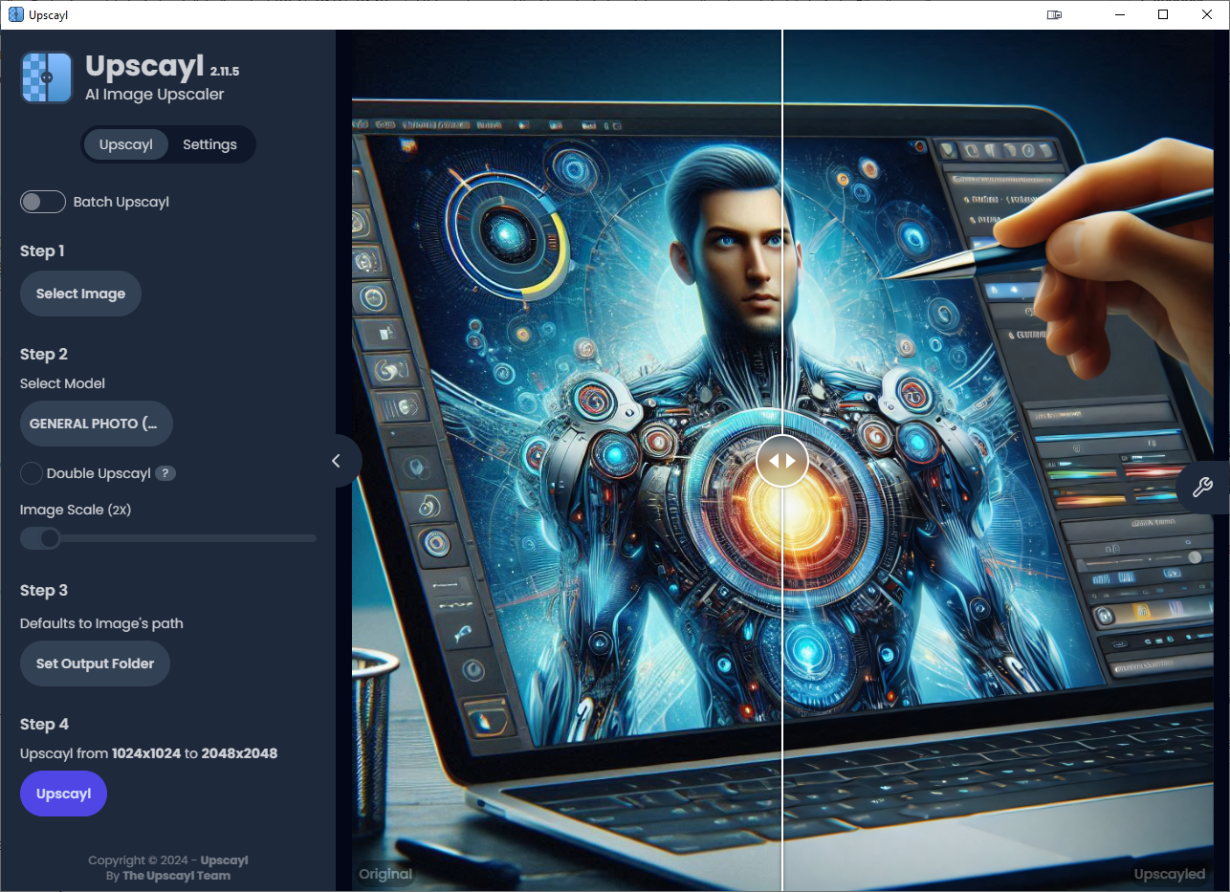
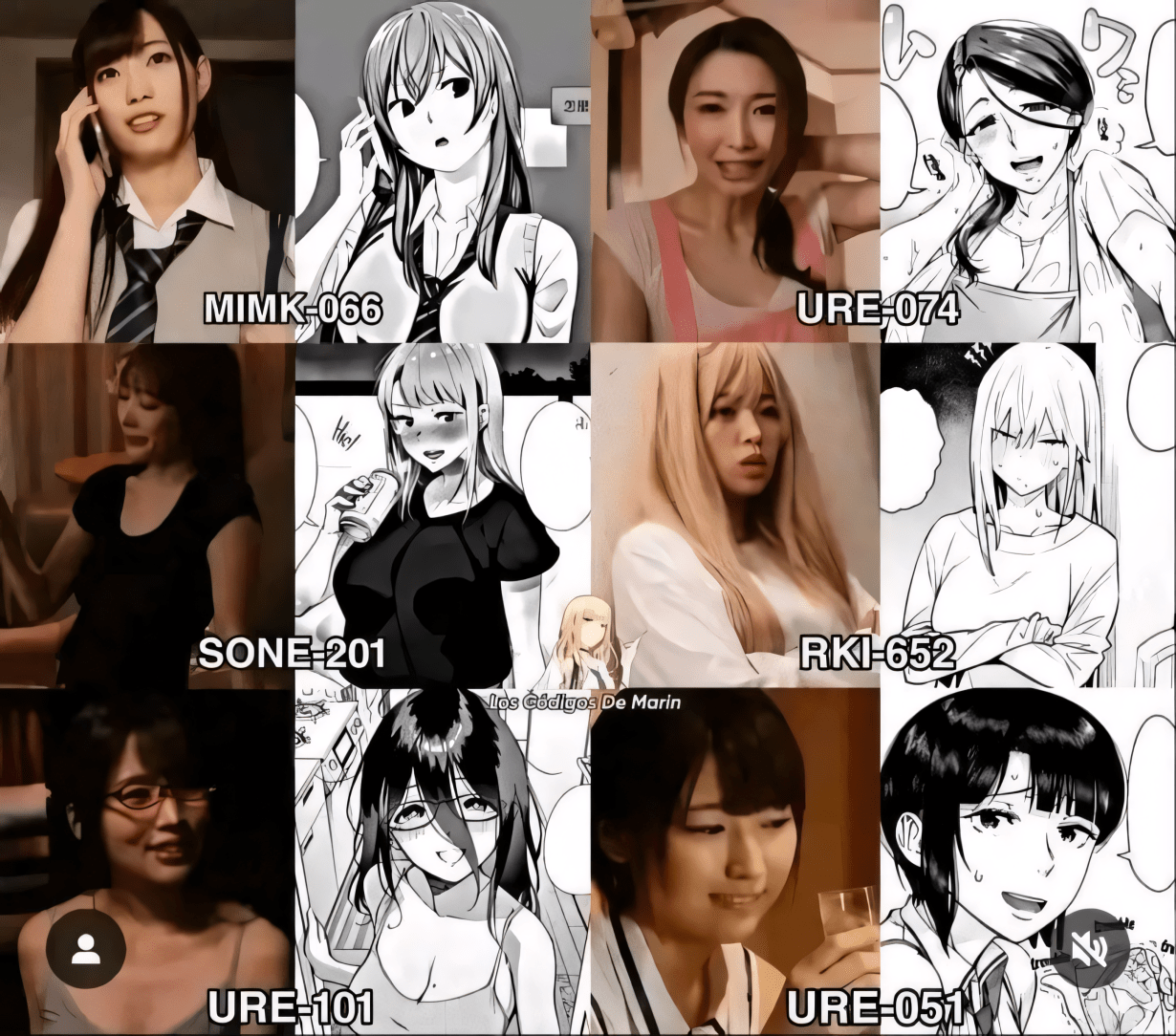
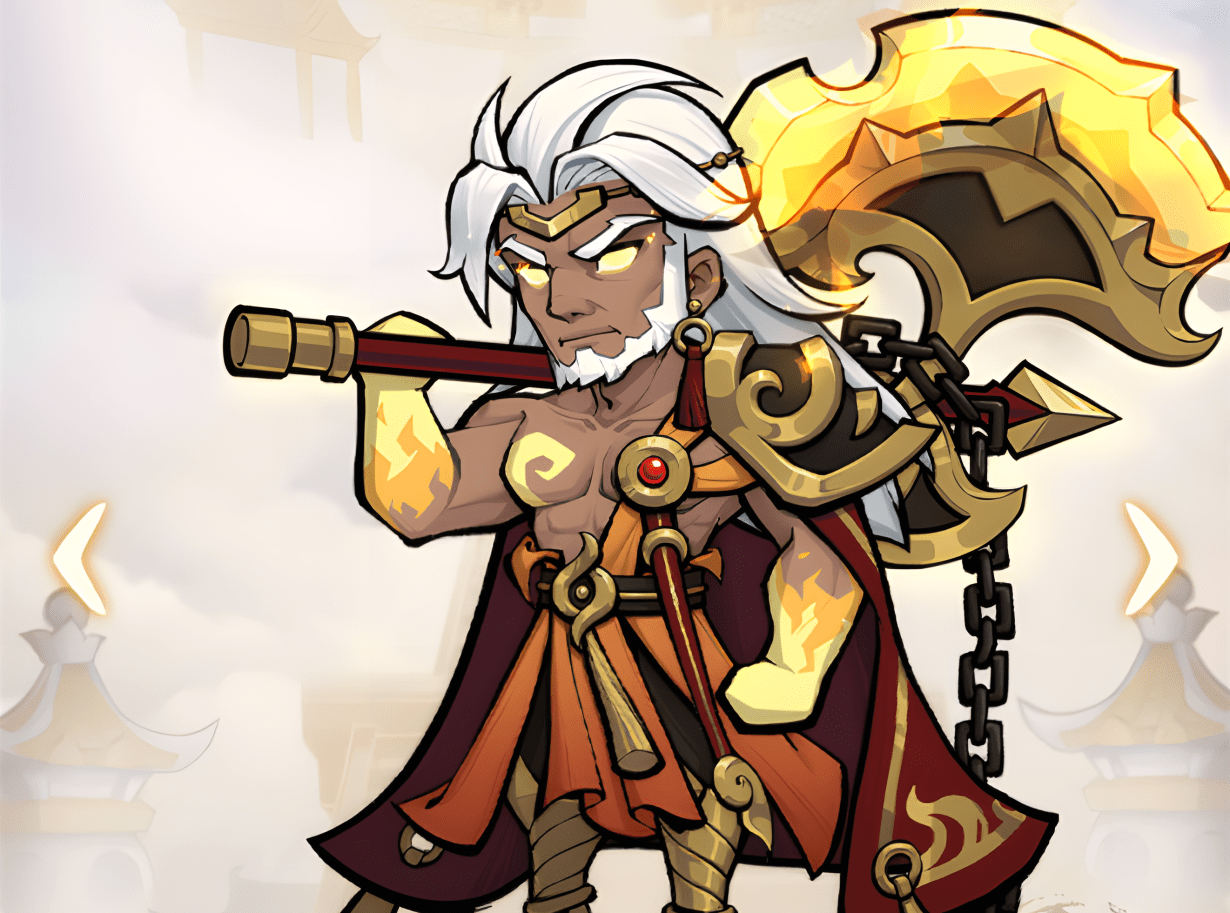
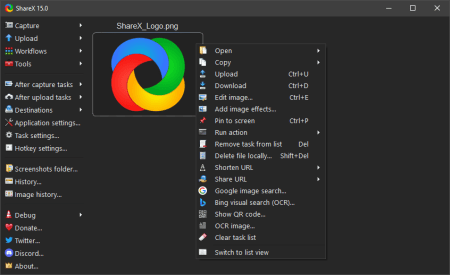


Chính sách bình luận: Chúng tôi rất trân trọng các bình luận của bạn và cảm ơn thời gian bạn dành để chia sẻ ý tưởng và phản hồi.
Ghi chú: Những bình luận được xác định là spam hoặc chỉ mang tính quảng cáo sẽ bị xóa.
• Để cải thiện trải nghiệm bình luận, chúng tôi khuyến khích bạn tạo một tài khoản Gravatar. Thêm avatar vào tài khoản Gravatar sẽ giúp bình luận của bạn dễ nhận diện hơn đối với các thành viên khác.
• ✂️ Sao chép và 📋 Dán Emoji 💪 giúp bình luận thêm sinh động và thú vị!